Video-Anleitung
Schritt 1: Installieren Sie das Add-on MemberPress Developer Tools
Melden Sie sich im Dashboard Ihrer WordPress-Website an und klicken Sie auf MemberPress > Add-ons.
Blättern Sie nach unten zum MemberPress Entwickler-Tools Add-on, installieren und aktivieren Sie es dann.
Jetzt haben Sie eine neue Option "Entwickler" unter dem MemberPress-Menü.
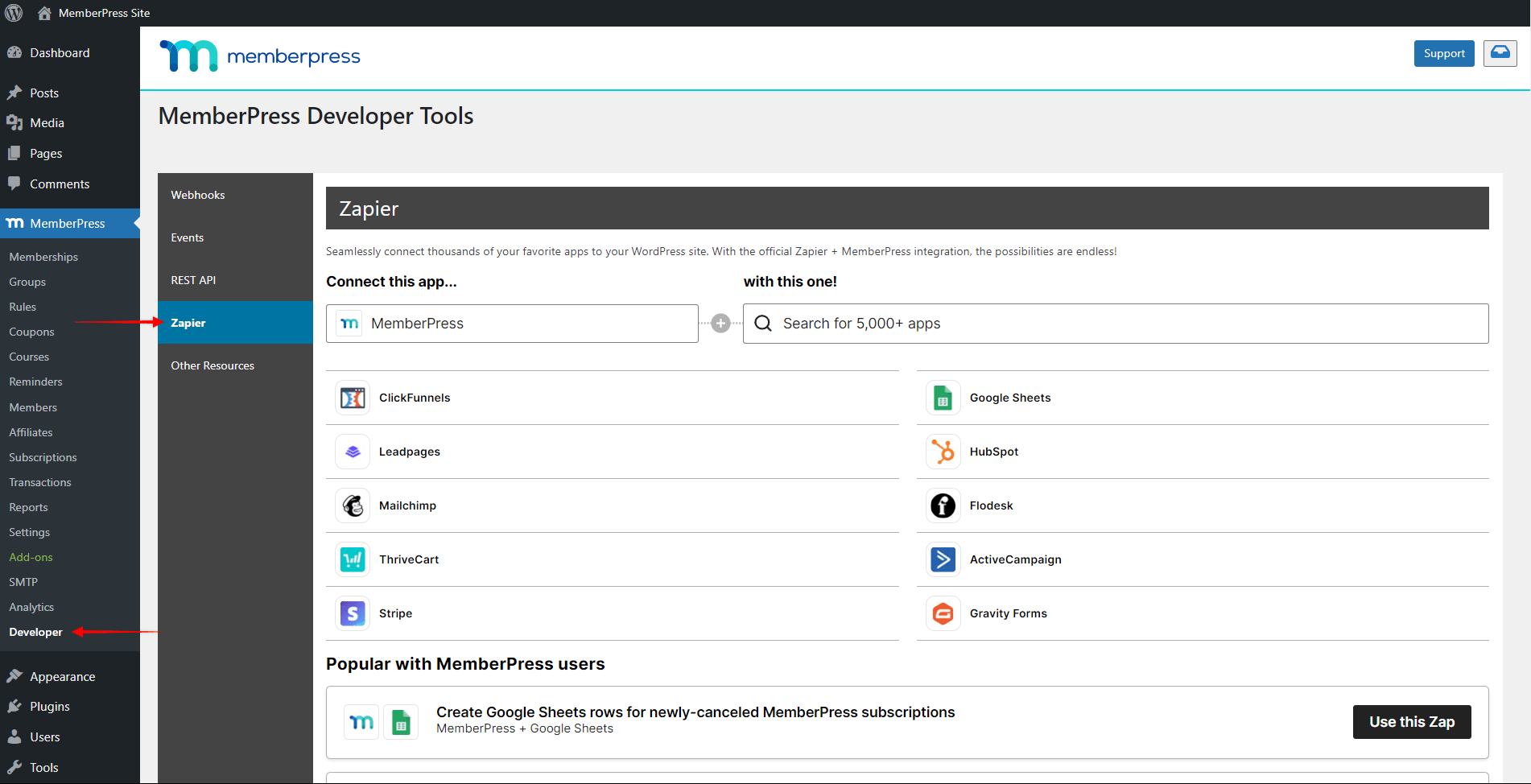
Schritt 2: Zapier mit MemberPress verbinden
Melden Sie sich bei Ihrem Zapier.com-Konto an und klicken Sie auf Meine Apps.
Suchen Sie dann nach "MemberPress" und wählen Sie es aus.
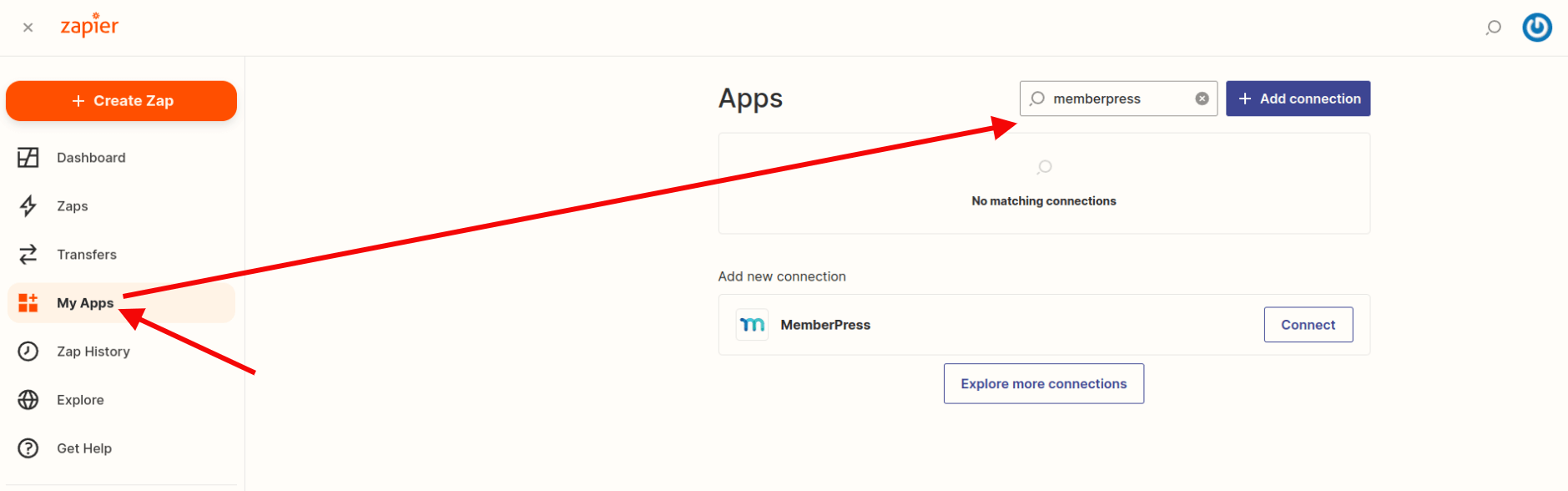
Daraufhin wird ein neues Fenster geöffnet, in dem Sie nach Ihren API-Schlüssel und Website URL.
Ihr Website-URL sollte Ihr Domänenname sein (mit http:// oder https:// am Anfang), ohne der abschließende Schrägstrich (/). Wenn Ihre Domäne ein www enthält, müssen Sie dieses in die Website-URL aufnehmen, da sonst ein Fehler auftreten kann.
Da Sie sensible Kundendaten übertragen werden, sollten Sie sicherstellen, dass Ihre Website https. Auf diese Weise wird die Verbindung zwischen MemberPress und Zapier gesichert.
Sie können Ihren API-Schlüssel auf der Seite MemberPress > Entwickler > REST API finden.
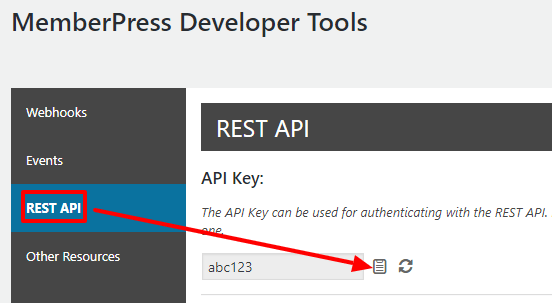
Das Endergebnis sollte wie folgt aussehen:
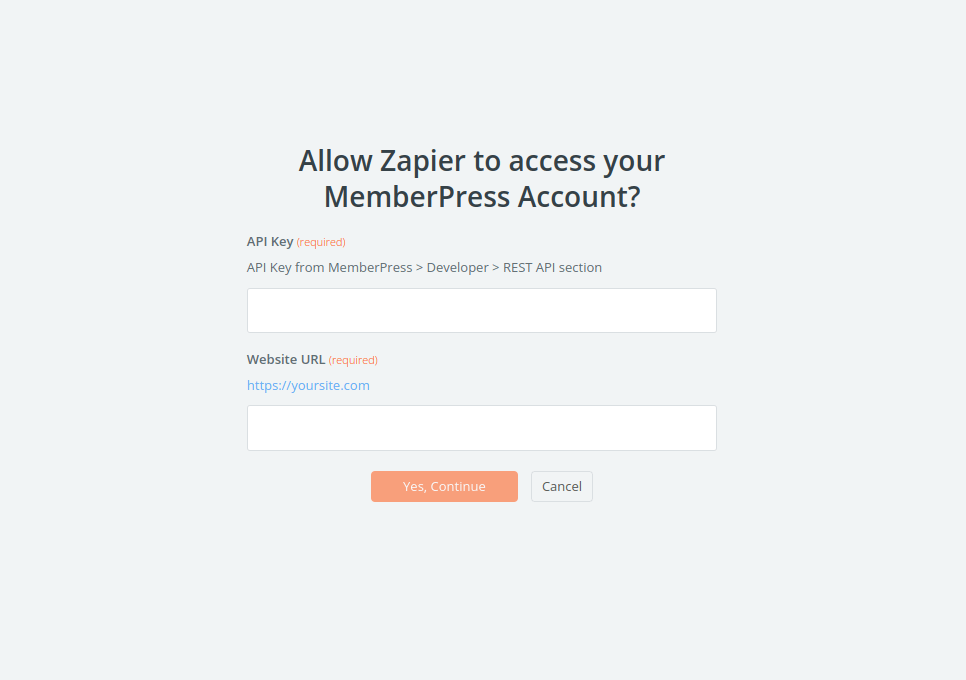
Wenn MemberPress mit Zapier verbunden ist, sehen Sie die Registerkarte "Benutzerdefinierte Integrationen" auf der Seite "Meine Apps".
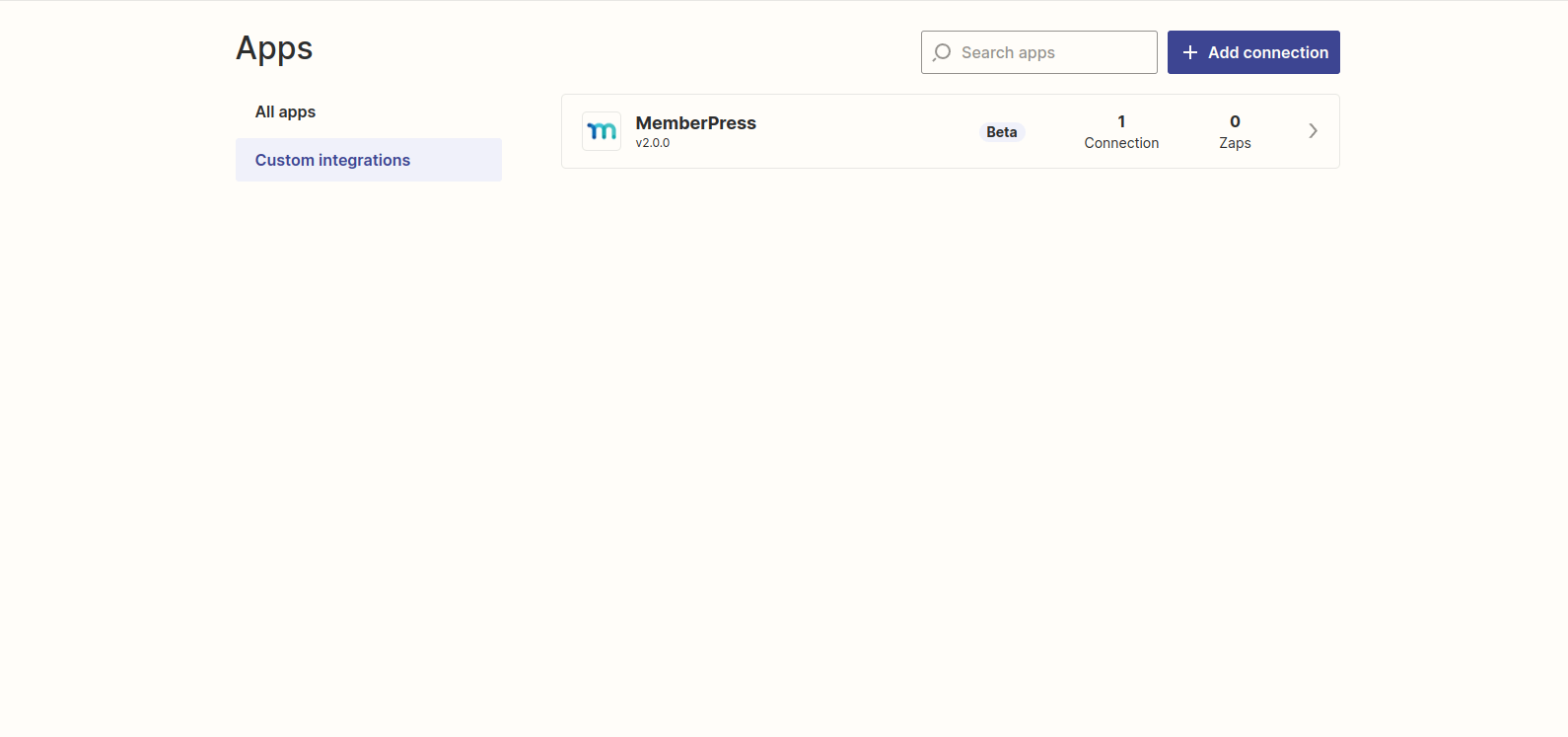
ANMERKUNG
Mehrere unserer Integrationen sind auf der Zapier-Plattform vordefiniert. Diese werden bezeichnet als Null-Code-Integrationen im MemberPress-Integrationsverzeichnis. Zurzeit gibt es Dutzende von offiziellen Integrationen die noch nicht in unserem Onsite-Verzeichnis aufgeführt sind. Sie finden alle diese Integrationen auf der Website Zapier MemberPress Seite.
Bevor Sie zu Schritt 3 übergehensollten Sie prüfen, ob die offizielle Integration für die Plattform, mit der Sie sich verbinden möchten, bereits existiert. Besuchen Sie einfach unsere Null-Code-Integrationen Auflistung und die Zapier MemberPress Seite für eine vollständige Liste (beide oben verlinkt).
Auf der Zapier MemberPress SeiteWenn Sie eine Liste aller bestehenden Integrationen sehen möchten, scrollen Sie nach unten. Klicken Sie auf Mehr anzeigen um die Liste zu erweitern:
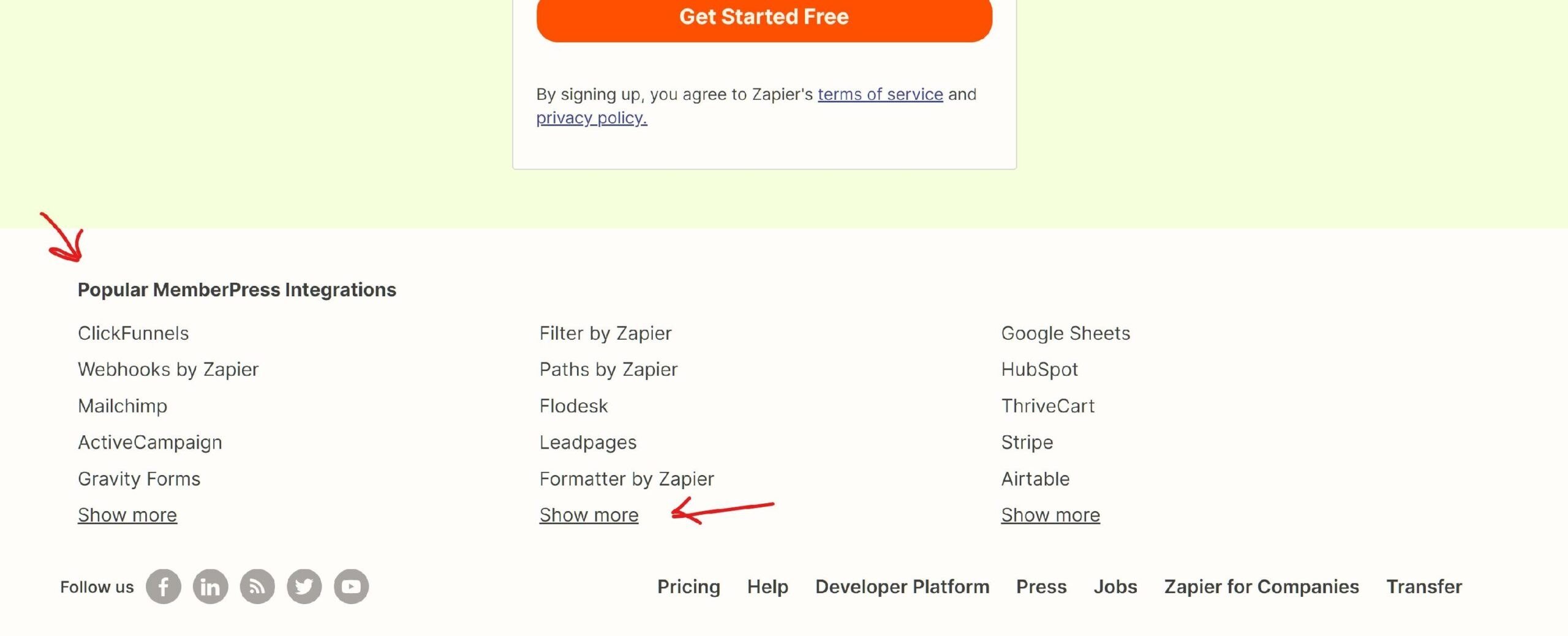
Schritt 3: Erstellen Sie Ihren ersten Zapper mit MemberPress
Im Folgenden erfahren Sie, wie Sie Ihre eigenen benutzerdefinierten Zaps erstellen können.
Beispiel 1:
Erstellen einer Mitglieds-/Transaktion in MemberPress, wenn ein neuer Abonnent einer Mailchimp-Liste beitritt
In diesem Beispiel fügen wir ein neues Mitglied zu unserer MemberPress-Website hinzu und machen dieses Mitglied auf einer kostenlosen Mitgliedschaftsstufe aktiv. Nehmen wir an, wir haben ein Mailchimp-Opt-in-Formular, das wir verwenden, um E-Mail-Adressen für unsere Liste zu sammeln. Als Anreiz, der Liste beizutreten, geben wir den Benutzern Zugang zu einer kostenlosen Mitgliedschaft auf unserer Website. Mit Zapier ist dies viel einfacher zu bewerkstelligen - und viel billiger, als einen Entwickler zu beauftragen!
Beispiel 2:
Verstehen, wie Webhooks zwischen Zapier und MemberPress Developer Tools funktionieren
In diesem Beispiel werden wir kurz erläutern, wie Webhooks automatisch von Zapier gesteuert werden, wenn Sie Ihre MemberPress-Zaps ein- und ausschalten.
Beispiel 3:
Hinzufügen einer Zeile zu Google Sheets, wenn sich ein neues Mitglied anmeldet
In diesem Beispiel fügen wir einige Informationen über neue Mitglieder als Zeile in ein Google Spreadsheet ein, nachdem sie unserer Mitgliederseite beigetreten sind und einige benutzerdefinierte Felder ausgefüllt haben.











